XP系统显示时间日期操作步骤
项目一 任务1-2 使用Windows操作系统

上机操作
任务1-2 中文 Windows XP
讲 课 提 纲
目标要求
1-2.4.1 控制面板 1-2.4.2 屏幕显示设置 1-2.4.3 设置日期和时间 1-2.4.4 添加/删除程序 1-2.4.5 中文输入法 1-2.4.6 打印机的设置
讲课提纲
讲课内容
课后作业
上机操作
1-2.1.5
剪贴板
(2)复制整个屏幕或窗口到剪贴板:按下 【PrintScreen】键,将整个屏幕信息以位图格式复制到 剪贴板中。按【Alt+PrintScreen】键,可将当前所见 活动窗口的信息以位图格式复制到剪贴板中。 2.从剪贴板中粘贴信息
先切换到要粘贴信息的应用程序,把光标定位到要 放置信息的位置上,在菜单上选择“编辑→粘贴”选项。
1-2.1.2
Windows XP桌面
设置:设置用于对系统软硬件环境的设置,包括控制面 板、打印机和网络等项目。 搜索:搜索用于搜索需要的文件和文件夹,可以在 Internet上搜索,在用户通信簿中搜索或通过Outlook搜索。
1-2.1.2
Windows XP桌面
运行:在“运行”对话框中输入应用程序的路径 和文件名后,可执行指定的应用程序,如图所示。
面墙纸。
1-2.1.1
Windows XP的启动与退出
1.启动Windows XP
只要正确安装了Windows XP系统,开机通
过自检后,系统自动启动Windows XP。
1-2.1.1
中文版 Windows XP 3

结束放映
返回首页
上一页
下一页
最后一页
3.1.1 设置任务栏
可单击分组任 务按钮,然后 从弹出的任务 列表中单击某 一任务,可将 其打开
右击该任务, 从弹出的快捷 菜单中单击 “关闭”,可 关闭某一任务
右击分组按钮, 从弹出的快捷 菜单中单击 “关闭组”可 以一次性关闭 分组显示的所 有窗口
结束放映
下一页
最后一页
3.3.3 设置用户账户
删除用户账 户密码
结束放映
返回首页
上一页
下一页
最后一页
3.3.3 设置用户账户
更改用 户名
结束放映
返回首页
上一页
下一页
最后一页
3.3.4 删除用户账户
如果有些用户账户已经不需要使用了,可以将其删除,具体操作如下。
结束放映
返回首页
上一页
下一页
最后一页
3.3.5 多用户的登录、注销和切换
结束放映
返回首页
上一页
下一页
最后一页
3.2.4 设置屏幕分辨率、颜色质量和刷新频率
为了使显示器的显示效果更好,可在Windows XP中适当调整屏幕 显示分辨率、颜色和刷新频率,具体操作如下。
Step1:打开“显示 属 性”对话框,切换到 “设置”选项卡 Step5:在该对话框 的“监视器”选项卡 下可设置屏幕刷新频 率
结束放映
返回首页
上一页
下一页
最后一页
3.4.4 设置声音音量
双击声音控制图标,打开“音量控制”面板,并在该面板中拖动各 滑块调整音量,如下图所示。
结束放映
返回首页
上一页
下一页
最后一页
3.4.4 设置声音音量
xp系统时间不对

如果是台式电脑可能主机内的电池没电了,换块电池就好,
若不是请使用下面的方法
标双击任务栏右下角时间栏或右键单击时间选择“调整日期/时间”
——>在弹出的“日期和时间属性”窗口中选择“时区”选项卡
——>将时区选择为“(GMT+08:00)北京,重庆,香港特别行政区,乌鲁木齐”
——>点击“应用”,不要关闭“时间和日期属性”窗口;
2在“日期和时间属性”窗口中选择“时间和日期”选项卡
——>尽量将日期和时间调整为当前日期和时间,尽量接近,否则可能导致提示“链接PRC 服务器不可用”的问题
——>再选择“Internet 时间”选项卡
——>将“自动与Internet时间服务器同步(S)”前面打上勾
——>点击“确定”退出;
3第三步:点击“开始”菜单
——>选择“运行”
——>输入“services.msc”(不含引号)
——>在弹出的“服务(本地)”窗口中下拉滑动条,找到“Windows Time”服务
——>右键点击“Windows Time”服务,选择“启动”
——>右键点击“Windows Time”服务,选择“属性”
“启动类型”
更改为“自动”
点确定退出来
4第四步:双击任务栏右下角时间栏
——>选择“Internet 时间”选项卡
——>点击“立即更新”
——>假如仍然提示“进行同步时出错”,
可以将服务器更改为“”
或者点击服务器中的向下箭头,选择“”
——>再尝试点击“立即更新”;。
实训3__windows_XP控制面板及常用工具的使用

实训3 Windows XP控制面板及常用工具的使用【知识要点】1.Windows XP控制面板的简介2.控制面板中常用工具的使用3.压缩与解压缩软件及下载工具软件的使用【实训内容】一、Windows XP控制面板的使用1.控制面板的简介控制面板是Windows XP图形用户界面的一部分,系统的安装、配置、管理和优化都可以在控制面板中完成,比如添加硬件,添加/删除软件,控制用户帐户,更改辅助功能选项等,它是集中管理系统的场所。
常用的控制面板程序见表3-1表3-12.控制面板的启动方法方法一:在【Windows资源管理器】的左窗格中,单击【控制面板】图标。
弹出控制面板窗口。
图3-1方法二:单击【开始】→【设置】→【控制面板】,打开控制面板窗口,如图3-1所示。
方法三:在【我的电脑】窗口的左窗格中单击【控制面板】图标。
3.控制面板显示方式的更改Windows XP系统中,控制面板有【经典视图】和【分类视图】两种视图模式。
在打开的控制面板窗口中,可以通过窗口左窗格【控制面板】选项区中的【切换到分类视图】选项对显示方式进行更改。
二、Windows XP控制面板中常用工具的使用1.“显示”属性双击【控制面板】窗口中的“显示”图标,弹出【显示属性】对话框。
(1)更改桌面背景操作提示:在打开的【显示属性】对话框中选择【桌面】选项卡,在【背景】列表框中选择一种背景图片;也可以单击【浏览】按钮,在磁盘上选择一个图片文件,图片的显示方式可以设置为“平铺”、“拉伸”或“居中”,单击【确定】完成桌面背景的设置。
(2)更改屏幕保护程序操作提示:在打开的【显示属性】对话框中选择【屏幕保护程序】选项卡,在【屏幕保护程序】列表框中选择一种屏幕保护程序,如Windows XP,单击【预览】按钮,预览屏幕保护程序。
调整等待时间,如5分钟,也可以选择【在恢复时使用密码保护】复选框,单击【确定】按钮即完成屏幕保护程序的设置。
(3)选择【外观】选项卡,在【窗口和按钮】列表框中选择Windows 经典样式,在【色彩方案】列表框中选择银色,在【字体大小】列表框中选择大字体。
最新大学计算机基础实验指导(全套)
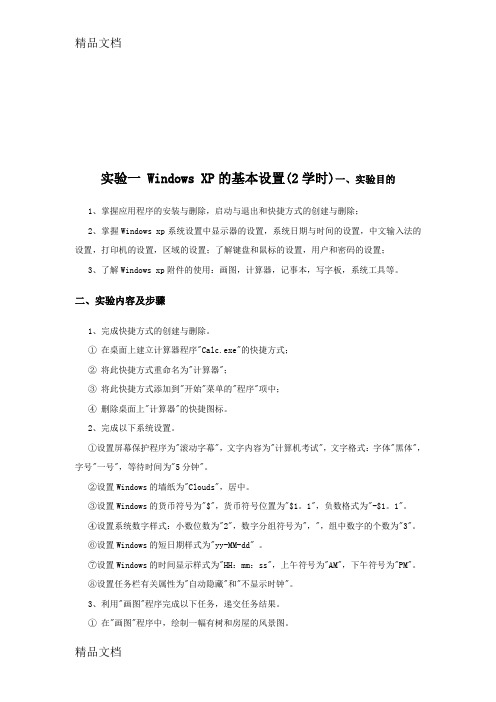
实验一 Windows XP的基本设置(2学时)一、实验目的1、掌握应用程序的安装与删除,启动与退出和快捷方式的创建与删除;2、掌握Windows xp系统设置中显示器的设置,系统日期与时间的设置,中文输入法的设置,打印机的设置,区域的设置;了解键盘和鼠标的设置,用户和密码的设置;3、了解Windows xp附件的使用:画图,计算器,记事本,写字板,系统工具等。
二、实验内容及步骤1、完成快捷方式的创建与删除。
①在桌面上建立计算器程序"Calc.exe"的快捷方式;②将此快捷方式重命名为"计算器";③将此快捷方式添加到"开始"菜单的"程序"项中;④删除桌面上"计算器"的快捷图标。
2、完成以下系统设置。
①设置屏幕保护程序为"滚动字幕",文字内容为"计算机考试",文字格式:字体"黑体",字号"一号",等待时间为"5分钟"。
②设置Windows的墙纸为"Clouds",居中。
③设置Windows的货币符号为"$",货币符号位置为"$1。
1",负数格式为"-$1。
1"。
④设置系统数字样式:小数位数为"2",数字分组符号为",",组中数字的个数为"3"。
⑥设置Windows的短日期样式为"yy-MM-dd" 。
⑦设置Windows的时间显示样式为"HH:mm:ss",上午符号为"AM",下午符号为"PM"。
⑧设置任务栏有关属性为"自动隐藏"和"不显示时钟"。
第3章 WindowsXP操作系统

3.2.1 用“资源管理器”管理信息资源
2.文件夹 文件夹又称为“目录”,是系统组织和管理文件的一种形 式,用来存放文件或上一级子文件夹。它本身也是一个文 件。文件夹的命名规则与文件名相似,但一般不需要加扩 展名。 用户双击某个文件夹图标,即可以打开该文件夹,查看其 中的所有文件及子文件夹。 3.文件的类型 在Windows XP中,文件按照文件中的内容类型进行分类, 主要类型如表3-1所示。文件类型一般以扩展名来标识。
桌面的操作 窗口与对话框的操作 应用程序的启动 剪贴板的使用 Windows XP的帮助系统
3.1.1 桌面的操作
3.1.1 Windows XP的桌面
桌面是Windows XP操作系统的基本界面。 中文Windows XP 桌面通常由屏幕背景、图标和任务栏等组 成,用户可以根据需要将应用程序和文件夹的图标放置 在桌面上。
任务2:
当你同时打开了“我的文档”和“我的电脑”两个应用程序 的窗口时,你如何在桌面上排列并显示它们呢? [操作步骤] (1)在任务栏的空白处单击鼠标右键,弹出任务栏的快捷菜单。 (2)选择“层叠窗口”,将打开的两个窗口按先后的顺序依次 排列在桌面上,每个窗口的标题栏和左侧国家边缘是可见 的。 (3)选择“横向平铺窗口”,即各个窗口均以相同大小横向排 列在桌面上。 (4)选择“纵向平铺窗口”,即各个窗口均以相同大小纵向排 列在桌面上。
3.1.3 应用程序的使用
2. 应用程序切换的方法:
①用鼠标单击应用程序窗口中的任何位置。 ②按Alt+Tab键在各应用程序之间切换。 ③在任务栏上单击应用程序的任务按钮。
3. 关闭应用程序的方法:
①在应用程序的“文件”菜单中选择“关闭”选项。 ②双击应用程序窗口左上角的控制菜单框。 ③单击应用程序窗口左上角的控制菜单框,在弹出的控制菜 单中选择“关闭”选项。 ④单击应用程序窗口右上角的“关闭”按钮。 ⑤按Alt+F4键。
Windows XP 操作系统

Windows XP 操作系统实训1 Windows XP桌面与窗口的基本操作实训的任务和要求1. Windows XP桌面的基本操作。
1)认识桌面,了解其主要功能和特点。
2)熟练掌握桌面的基本操作。
2. Windows XP窗口的基本操作。
1)了解Windows窗口的基本结构和功能。
2)熟练掌握窗口的基本操作。
实训内容及过程1. 桌面基本操作1)认识Windows XP桌面,了解桌面上的常见图标。
2)桌面图标的设置。
(1)将“网上邻居”的图标改为“”。
步骤:①在桌面空白处单击鼠标右键,在弹出的快捷菜单中选择“属性”命令,打开“显示属性”对话框。
②在“显示属性”对话框中选择“桌面”选项卡,如图2-1所示。
③单击“桌面”选项卡中的“自定义桌面”按钮,打开“桌面项目”对话框。
④选择“桌面项目”对话框的“常规”选项卡,如图2-2所示。
在“桌面图标”选项组中选中“网上邻居”的图标,单击“更改图标”按钮,打开“更改图标”对话框,如图2-3所示。
⑤在“更改图标”对话框的“从以下列表选择一个图标”列表框中选择“”图标,单击“确定”按钮,返回“桌面项目”对话框。
⑥单击“确定”按钮,返回“显示属性”对话框。
⑦单击“确定”按钮,完成图标修改设置。
(2)排列桌面图标。
分别按“类型”、“名称”排列桌面图标。
步骤:在桌面空白处单击鼠标右键,在弹出的快捷菜单中选择“排列图标”→“类型”或“名称”命令。
(3)在桌面为画图程序添加快捷方式图标。
方法一:①在桌面空白处单击鼠标右键,在弹出的快捷菜单中选择“新建”→“快捷方式”,打开“创建快捷方式”对话框,如图2-4所示。
图2-3 “更改图标”对话框 图2-4 “创建快捷方式”对话框图2-1 “桌面”选项卡图2-2 “桌面项目”对话框②在创建快捷方式”对话框的“请键入项目的位置”文本框中键入画图程序的位置“C:\WINDOWS\system32\mspaint.exe ”,也可以单击“浏览”按钮,在打开的“浏览文件夹”窗口中依次单击“”→“”→“”→“”→“”→“”→“”,如图2-5所示。
Windows XP上机操作题
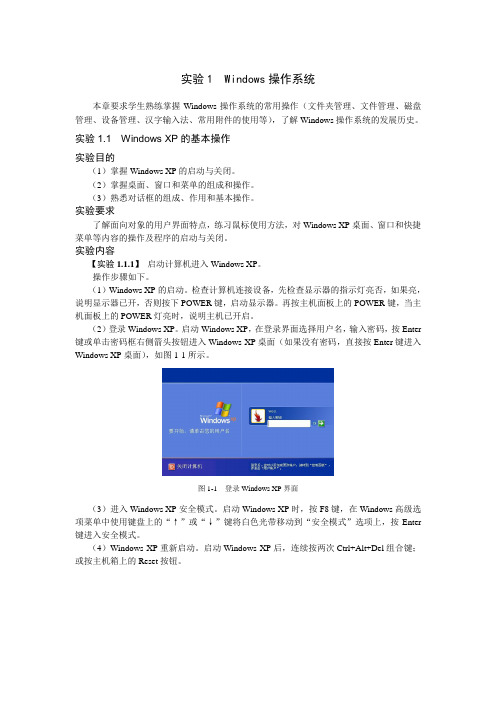
实验1 Windows操作系统本章要求学生熟练掌握Windows操作系统的常用操作(文件夹管理、文件管理、磁盘管理、设备管理、汉字输入法、常用附件的使用等),了解Windows操作系统的发展历史。
实验1.1 Windows XP的基本操作实验目的(1)掌握Windows XP的启动与关闭。
(2)掌握桌面、窗口和菜单的组成和操作。
(3)熟悉对话框的组成、作用和基本操作。
实验要求了解面向对象的用户界面特点,练习鼠标使用方法,对Windows XP桌面、窗口和快捷菜单等内容的操作及程序的启动与关闭。
实验内容【实验1.1.1】启动计算机进入Windows XP。
操作步骤如下。
(1)Windows XP的启动。
检查计算机连接设备,先检查显示器的指示灯亮否,如果亮,说明显示器已开,否则按下POWER键,启动显示器。
再按主机面板上的POWER键,当主机面板上的POWER灯亮时,说明主机已开启。
(2)登录Windows XP。
启动Windows XP,在登录界面选择用户名,输入密码,按Enter 键或单击密码框右侧箭头按钮进入Windows XP桌面(如果没有密码,直接按Enter键进入Windows XP桌面),如图1-1所示。
图1-1 登录Windows XP界面(3)进入Windows XP安全模式。
启动Windows XP时,按F8键,在Windows高级选项菜单中使用键盘上的“↑”或“↓”键将白色光带移动到“安全模式”选项上,按Enter 键进入安全模式。
(4)Windows XP重新启动。
启动Windows XP后,连续按两次Ctrl+Alt+Del组合键;或按主机箱上的Reset按钮。
【实验1.1.2】退出Windows XP关闭计算机。
操作步骤如下。
(1)保存所有需要保存的数据,关闭所有正在运行的应用程序。
(2)关闭计算机。
单击“开始”菜单中的“关机”命令,出现如图1-2所示的“关闭计算机”对话框,单击“关闭”按钮,计算机将自动关机;若单击“重新启动”按钮,计算机将重新启动。
WindowsXP系统设置

WindowsXP系统设置WindowsXP系统设置WindowsXP操作系统如何设置呢?以下是店铺为大家搜索整理的WindowsXP系统设置,希望对正在关注的您有所帮助!系统设置(一)1、要求:在控制面板中,利用“显示属性”对话框,将“我的电脑”的图标设置为第三行第三种:双击“显示”图标→桌面→自定义桌面→选中“我的电脑”→更改图标→选第三行第三种→确定→确定→确定2、要求:利用“显示属性”对话框,取消桌面上显示的“我的文档”和“我的电脑”图标:右击桌面空白处→属性→桌面→自定义桌面→我的文档(去掉√)→我的电脑(去掉√)→确定→确定3、要求:将桌面上的图标还原为默认图标:右击桌面空白处→属性→桌面→自定义桌面→还原默认图标→确定→确定4、要求:在控制面板中,利用“显示属性”对话框,将桌面背景设置为:Azul,位置要求为:居中,最小化窗口查看效果:外观和主题→显示→桌面→选中“Azul”→位置下拉列表选居中→确定→最小化当前窗口5、要求:利用“显示属性”对话框,将桌面背景设置为:Ascent,颜色为:红色,最小化窗口查看效果:双击“显示”图标→桌面→选中“Ascent”→颜色下拉列表选红色→确定→最小化当前窗口6、要求:通过“开始”菜单打开“控制面板”,并切换到“经典视图”:开始→控制面板→切换到经典视图7、要求:将“控制面板”显示在“我的电脑”中,并通过“我的电脑”打开控制面板:工具→文件夹选项→查看→拖动滚动条到下边→在我的电脑上显示控制面板(打√)→双击“控制面板”8、要求:设置每60天运行桌面清理向导,并清理桌面中的Internet快捷方式:右击桌面空白处→属性→桌面→自定义桌面→每60天运行桌面清理向导(打上√)→现在清理桌面→下一步→Intenet Explorer(打上√)→下一步→完成→确定→确定9、要求:利用“显示属性”对话框,设置屏幕颜色为:中16位:右击桌面空白处→属性→设置→颜色质量下拉列表选“中(16位)”→确定→是10、要求:利用“显示属性”对话框,设置屏幕分辨率为:1024X768,DPI为:正常尺寸(96DPI):右击桌面空白处→属性→设置→拖动游标到“1024×768”→高级→DPI设置下拉列表选正常尺寸(96DPI)→确定11、要求:利用控制面板,设置屏幕保护程序为“三维飞行物”,样式为:爆炸:外观和主题→显示→屏幕保护程序→下拉列表选“三维飞行物”→设置→“样式”下拉列表选“爆炸”→确定→确定12、要求:利用“显示属性”对话框,设置屏幕保护程序为:Windows XP,时间为:2分钟,并且在恢复时返回到欢迎屏幕:右击桌面空白处→属性→屏幕保护程序→下拉列表选“Windows XP”→等待2分钟→在恢复时返回到欢迎屏幕(打上√)→确定13、要求:利用“显示属性”对话框,设置在计算机从待机状态恢复时,提示输入密码:双击“显示”图标→屏幕保护程序→电源→高级→在计算机从待机状态恢复时,提示输入密码(打上√)→确定→确定14、要求:利用“显示属性”对话框,设置窗口和按钮样式为:Windows经典样式,字体大小为:特大:双击“显示”图标→外观→“窗口和按钮”下拉列表选“Windows经典样式”→“字体大小”下拉列表选“特大”→确定15、要求:利用“显示属性”对话框,设置活动窗口边框大小为:2,颜色为:红色:外观和主题→显示→外观→高级→“项目”下拉列表选“活动窗口边框”→“大小”选2→“颜色”下拉列表选红色→确定→确定16、要求:请利用“外观和主题”窗口,设置Windows XP的窗口和按钮色彩方案为银色,并且设置菜单和工具提示使用:滚动效果:外观和主题→显示→外观→“色彩方案”下拉列表选“银色”→效果→为菜单和工具提示使用下列效果(打上√)→下拉列表选“滚动效果”→确定→确定17、要求:在控制面板中设置鼠标指针的方案为:Windows 反转(特大):打印机和其它硬件→鼠标→指针→方案(下拉列表选“Windows 反转(特大)”)→确定18、要求:在控制面板中设置切换主要和次要的按钮,并且使鼠标双击的速度达到最快:打印机和其它硬件→鼠标→切换主要和次要的按钮(打上√)→游标拖到“快”(最右边)→确定19、要求:在控制面板中设置启用指针阴影:双击“鼠标”图标→指针→启用指针阴影(打上√)→确定20、要求:在控制面板中设置显示鼠标指针轨迹,显示为最长:双击“鼠标”图标→指针选项→显示指针踪迹(打上√)→游标拖到“长”(最右边)→确定21、要求:利用“显示属性”对话框,设置桌面的主题为:“Windows 经典”:右击桌面空白处→属性→“主题”下拉列表选“Windows 经典”→确定22、要求:在控制面板中将区域设置更改为“英语(美国)”:双击“区域和语言选项”图标→“选择一个与其首选项……”下拉列表选“英语(美国)”→确定23、要求:在控制面板中设置Windows显示数字的“小数位数”为4位,“负数格式”为(1.1):日期、时间、语言和区域设置→区域和语言选项→自定义→“小数位数”下拉列表选“4”→“负数格式”下拉列表选“(1.1)”→确定→确定24、要求:在控制面板中设置Windows显示货币的货币符号为“$”:双击“区域和语言选项”图标→自定义→货币→货币符号下拉列表选“$”→确定→确定25、要求:在控制面板中设置Windows的短日期样式为“yyyy-MM-dd”:双击“区域和语言选项”图标→自定义→日期→“短日期格式”下拉列表选“yyyy-MM-dd”→确定→确定26、要求:在控制面板中设置Windows的长日期格式为“MMMM dd,yyyy”:双击“区域和语言选项”图标→自定义→日期→“长日期格式”下拉列表选“MMMM dd,yyyy”→确定→确定27、要求:在控制面板中设置系统的时间格式为:HH:mm:ss,AM符号为“上午”:日期、时间、语言和区域设置→区域和语言选项→自定义→时间→“时间格式”下拉列表选“HH:mm:ss”→“AM 符号”下拉列表选“上午”→确定→确定28、要求:在对话框上完成将所有设置应用于当前用户帐户和默认用户配置文件:高级→将所有设置应用于当前用户帐户和默认用户配置文件(打上√)→确定系统设置(二)1、要求:按相似性列出字体:查看→按相似性列出字体2、要求:查看字体的详细信息:查看→详细信息3、要求:在控制面板中打开字体中的“Arial”:外观和主题→字体(在左侧)→双击“Arial”字体图标4、要求:将安装的“博大考神Windows 之2005版”程序进行修复:添加/删除程序→拖动滚动条到下边→单击“博大考神之Windows2005完整版”→更改/删除→修复→下一步5、要求:卸载安装的“博大考神Windows 之2005版”程序:双击“添加/删除程序”图标→拖动滚动条到下边→单击“博大考神之Windows2005完整版”→更改/删除→删除→下一步→确定6、要求:删除Windows 组件“传真服务”:单击“添加/删除Windows组件”→单击“传真服务”→下一步7、要求:请添加Windows 附件的子组件:鼠标指针:单击“添加/删除Windows组件”→单击“附件和工具”→详细信息→单击“附件”→详细信息→单击“鼠标指针”→确定→确定→下一步8、要求:请添加Windows 组件“管理和监视工具”:添加/删除程序→单击“添加/删除Windows组件”→单击“管理和监视工具”→下一步9、要求:删除Windows附件子组件游戏中的“扫雷”:双击“添加或删除程序”→单击“添加/删除Windows组件” →单击“附件和工具”→详细信息→单击“游戏”→详细信息→单击“扫雷”→确定→确定→下一步10、要求:安装D盘中的:Hyper Snap -DX 5:添加/删除程序→单击“添加新程序”→CD或软盘→下一步→浏览→下拉列表选D盘→双击“Hyper Snap -DX 5”图标11、要求:安装光驱中的“博大考神之计算机职称培训系统”(光盘已放在光驱中):双击“添加或删除程序”→单击“添加新程序”→CD或软盘→下一步→完成→安装12、要求:将E盘中的“Forte”字体添加到字体库中:双击“字体”文件夹图标→文件→安装新字体→“驱动器”下拉列表选“e:”→字体列表中选中“Forte(TrueType)→确定13、要求:在控制面板中打开日期/时间设置,将计算机的日期更改为2006年4月10日,上午8:00正:双击“日期和时间”图标……14、要求:设置日期和时间自动与Internet时间服务器同步:Internet时间→自动与Internet时间服务器同步(打上√)→确定15、要求:通过任务栏将时间改为:15:30:00分:双击系统托盘区显示的时间(屏幕右下角)……16、要求:在控制面板中打开日期/时间设置,设置时区为:汉城:双击“日期和时间”图标→时区→下拉列表选“汉城”→确定17、要求:删除字体列表中的`“Bodoni MT”字体:选中“Bodoni MT”字体图标→按“Delete”键→是系统设置(三)1、要求:查看本机安装的打印机或传真打印机:双击“打印机和传真”图标2、要求:在开始菜单中打开打印机的设置,安装AGFA-AccuSet V52.3的打印机驱动程序,不打印测试页:开始→打印机和传真→添加打印机→下一步→下一步→选中“AGFA-AccuSet V52.3”→下一步→下一步→下一步→否→下一步3、要求:在控制面板中将第一个打印机设置为共享打印机:右击第一个打印机图标→共享→共享这台打印机→确定4、要求:设置第一台打印机,打印方向是横向:右击第一个打印机图标→打印首选项→横向→确定5、要求:在控制面板中将本机中三台打印机中的Tencent Virtual Printer设置为默认打印机:右击“Tencent Virtual Printer”打印机图标→设为默认打印机6、要求:安装第一种类型的系统设备:双击“添加硬件”图标→下一步→下一步→拖动滚动条到下边→单击“添加新的硬件设备”→下一步→安装我手动从列表选择的硬件(高级)→下一步→单击“系统设备”→下一步→“型号”处选择第一个→下一步7、要求:添加已连接好的第一种显示卡(自选安装程序):打印机和其它硬件→添加硬件(窗口左侧)→下一步→拖动滚动条到下边→单击“添加新的硬件设备”→下一步→安装我手动从列表选择的硬件(高级)→下一步→单击“显示卡”→下一步→“型号”处选择第一个→下一步8、要求:创建一个新的受限账户,账户名为“阳光”:用户帐户→创建一个新帐户→输入“阳光”→下一步→受限→创建帐户9、要求:创建一个新的计算机管理员账户,账户名为“DCH”:双击“用户帐户”图标→创建一个新帐户→输入“DCH”→下一步→计算机管理员→创建帐户10、要求:请利用“打印机和传真”窗口,设置窗口中第三个打印机为脱机打印:右击第三个打印机图标→脱机使用打印机11、要求:设置用户使用“欢迎屏幕”进行登录:用户帐户→更改用户登录或注销的方式→使用欢迎屏幕→应用选项12、要求:更改帐户DCH的图片为第一行第三种:单击“DCH”帐户图标→更改图片→单击第三个图片(足球)→更改图片13、要求:启用本机中的来宾账户:用户帐户→Guest来宾帐户→启用来宾帐户14、要求:将本机中的“阳光”账户,设置为计算机管理员:单击“阳光”用户图标→更改帐户类型→计算机管理员→更改帐户类型15、要求:为本机中的"DCH"账户创建密码,密码为:123456:单击“DCH”帐户图标→创建密码→输入一个新密码“123456”→再次输入密码以确认“123456”→创建密码下载全文。
windows基本操作
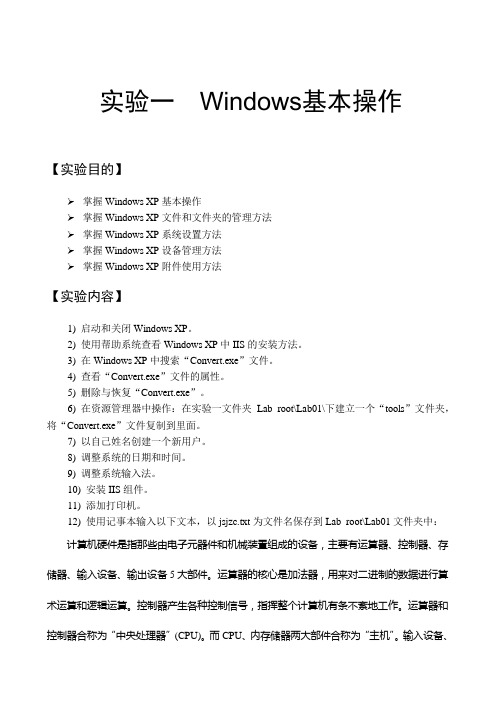
实验一Windows基本操作【实验目的】掌握Windows XP基本操作掌握Windows XP文件和文件夹的管理方法掌握Windows XP系统设置方法掌握Windows XP设备管理方法掌握Windows XP附件使用方法【实验内容】1) 启动和关闭Windows XP。
2) 使用帮助系统查看Windows XP中IIS的安装方法。
3) 在Windows XP中搜索“Convert.exe”文件。
4) 查看“Convert.exe”文件的属性。
5) 删除与恢复“Convert.exe”。
6) 在资源管理器中操作:在实验一文件夹Lab_root\Lab01\下建立一个“tools”文件夹,将“Convert.exe”文件复制到里面。
7) 以自己姓名创建一个新用户。
8) 调整系统的日期和时间。
9) 调整系统输入法。
10) 安装IIS组件。
11) 添加打印机。
12) 使用记事本输入以下文本,以jsjzc.txt为文件名保存到Lab_root\Lab01文件夹中:计算机硬件是指那些由电子元器件和机械装置组成的设备,主要有运算器、控制器、存储器、输入设备、输出设备5大部件。
运算器的核心是加法器,用来对二进制的数据进行算术运算和逻辑运算。
控制器产生各种控制信号,指挥整个计算机有条不紊地工作。
运算器和控制器合称为“中央处理器”(CPU)。
而CPU、内存储器两大部件合称为“主机”。
输入设备、输出设备及外存储器则合称为“外部设备”。
13) 在命令提示符下输入命令ipconfig/all,观察结果。
【实验步骤】1. 启动和关闭Windows XP(1) 启动Windows XP在计算机关闭的情况下,启动Windows XP的操作方法如下:先打开显示器电源,再打开主机电源,进入Windows XP操作系统,显示选择用户界面。
然后,用鼠标单击用户名,此时,如果系统没有设置密码,则自动进入系统;如果系统设置了用户密码,则输入密码后按回车即可进入系统,出现Windows XP桌面。
农民朋友电脑培训速成教材(第三章)

王晓阳2015年1月12日农民朋友培训系列第三章 Windows XP 操作基础 第三个应知:软件结构及其发展发展趋势——你了解软件吗?一、Windows XP 的启动与关闭:1、计算机安装完Windows XP 之后,可执行如下步骤启动Windows XP 。
操作步骤:(1)按下计算机的电源按钮;(2)等待一小段时间,进入Windows XP 的界面;(3)单击中间的图标,并在文本框中输入密码;(4)键盘敲击回车键,可登陆到Windows XP 操作界面;(5)用户可以使用Windows XP 操作系统了。
2、用户完成工作之后,可执行以下步骤正常关闭Windows XP 。
操作步骤:(1)鼠标左键点击任务栏上“开始”菜单;(2)在弹出对话框中选择“关闭计算机”命令;(3)再次选择“关闭”命令即可关闭Windows XP ;注意:如果此时您的电脑并没有自动关机的话,则需应按下电源开关后不要放开,停留较长是时间(一般3—5秒)即可关闭电源。
提示:执行关机操作是,若尚在进行工作还未保存,则会线出现询问要不要将目前的工作保存的提示框,您可是情况加以选择。
*“是”保存后关机。
*“否”:不保存关机*“取消”:不执行关机操作二、Windows XP的桌面:1、桌面:“桌面”就是开机进入Widows XP后看到的见面,桌面有“开始”按钮、“开菜单”、“任务栏(状态栏)”、“语言栏”、“通知区域”、和“桌面图标”组成,电脑所有的操作都从“桌面”开始。
2、“开始”菜单:桌面左下角的【开始】按钮是Widows XP的程序启动按钮,将鼠标指针放在【开始】按钮上,单击鼠标左键,即可弹出“开始”菜单。
Windows XP“开始”菜单由【所有程序】菜单、启动菜单和【注销】与【关闭计算机】等按钮组成。
【所有程序】菜单可以让您查找到系统中按装的所有程序。
打开“开始”菜单将鼠标指针放在“所有程序”选项上,即可显示“所有程序”的子菜单。
XP系统日志处理EVT处理软件使用说明
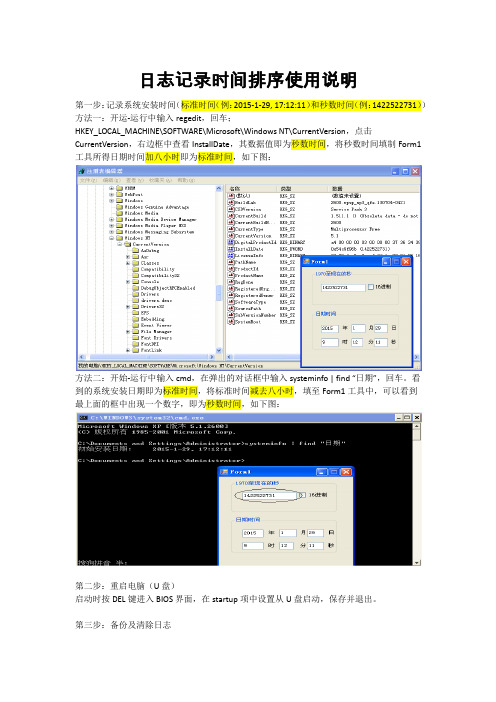
日志记录时间排序使用说明第一步:记录系统安装时间(标准时间(例:2015-1-29, 17:12:11)和秒数时间(例:1422522731))方法一:开运-运行中输入regedit,回车;HKEY_LOCAL_MACHINE\SOFTWARE\Microsoft\Windows NT\CurrentVersion,点击CurrentVersion,右边框中查看InstallDate,其数据值即为秒数时间,将秒数时间填制Form1工具所得日期时间加八小时即为标准时间,如下图:方法二:开始-运行中输入cmd,在弹出的对话框中输入systeminfo | find “日期”,回车。
看到的系统安装日期即为标准时间,将标准时间减去八小时,填至Form1工具中,可以看到最上面的框中出现一个数字,即为秒数时间,如下图:第二步:重启电脑(U盘)启动时按DEL键进入BIOS界面,在startup项中设置从U盘启动,保存并退出。
第三步:备份及清除日志进入PE系统后,执行” 1aEVT日志备份.bat”。
执行完成后,记事本方式打开1record.log,检查evt日志执行结果。
xcopy c:\windows\*.evt 1tem /s /i /f下面显示的是备份的文件及数目;然后执行”1bEVT日志备份.bat”,查看1record.log 文件,文件中“所列文件总数:”后面显示的是清除后c盘中存在的日志文件数目,若文件数目为0,则表明清除成功。
同样方法依次执行”2aLOG日志备份.bat”、“2bLOG日志备份.bat”,并打开2record.log检查log日志的执行结果。
第四步:对EVT日志记录进行处理执行DbsRmaEvtTime0331.exe,提示输入系统安装时间时将第一步中记录的表示时间的那串数字输入后回车。
出现“The File Num is ”打印时程序执行完毕,按任意键关闭窗口。
第五步:修改系统时间修改时间为系统安装时间。
winxp

右键单击桌面→ “属性”命令 在 “显示属性”对话框中→“桌面”选项卡→单击 桌面图标 “自定义”按钮 打开“桌面项目”对话框选中“我的电脑”、“网 上邻居”等复选框→单击“确定”按钮返回到“显 示属性”对话框 回收站图标 单击“应用”按钮→关闭对话框→用户就可以看到 任务栏 【开始】按钮 系统默认的图标了。 任务栏
2.1 windows XP基础
菜单的操作
打开菜单
单击要打开的菜单项
选择菜单
用鼠标单击要选择的命令
关闭菜单
用鼠标单击菜单外的任意位置。如果此时要打开另外 一个菜单,就直接在菜单栏上移动鼠标指针,定位于 需要的菜单上,此时前一个菜单就会关闭,同时后面 的菜单打开。
2.1 windows XP基础
§2.1.7 使用对话框 对话框的组成
鼠标操作类型 指向 操作方法及功能 指移动鼠标,将鼠标光标指向所需位置的过程。有时被指向的对象还会出现提示 信息,如将鼠标光标指向桌面的【开始】按钮时,将显示“单击这里开始” 指将鼠标光标指向目标对象后,用食指按下鼠标左键后快速松开按键的过程。该 单击 操作常用于选择对象、打开菜单或单击按钮,如单击【我的电脑】图标,将选中 【我的电脑】图标 指将鼠标光标指向目标对象后用食指快速、连续地按鼠标左键两次的过程。该操 双击 作常用于启动某个程序、 执行任务以及打开某个窗口、 文件或文件夹, 如双击 【我 的电脑】图标,将打开【我的电脑】窗口 指将鼠标光标指向目标对象后,按下鼠标右键后快速松开按键的过程。该操作常 右击 用于打开目标对象的快捷菜单,如在【我的电脑】图标上单击鼠标右键,将弹出 其快捷菜单 指将鼠标光标指向目标对象后,按住鼠标左键不放,然后移动鼠标光标到指定位 拖动 置后再松开的过程。该操作常用于移动对象,如在【我的电脑】图标上按住鼠标 左键不放并移动鼠标光标,可将【我的电脑】图标移动到其他位置 滚动 指在浏览网页或长文档时,滚动三键鼠标的滚轮,此时可对网页或文档向滚轮滚 动方向进行浏览
第2章 中文Windows XP的基本操作
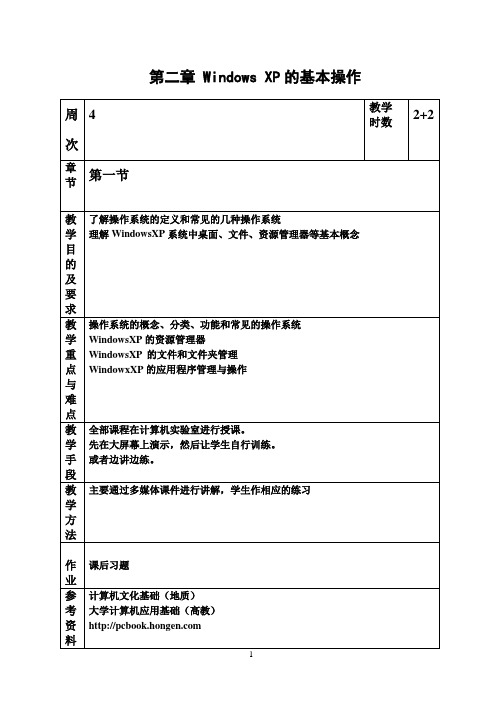
第二章 Windows XP的基本操作本章要点:1.操作系统简介2.Windows基本知识简介3.Windows XP的基本操作4.Windows XP的资源管理器5.Windows XP的控制面板与附件授课方式:采用多媒体教学方式第一节操作系统概述一、操作系统的概念操作系统是直接控制和管理计算机硬件、软件资源的基本系统软件,它使用户可以方便、充分、有效地利用计算机资源,同时增强了计算机的处理能力。
(1)处理器(CPU)管理(2)文件系统(File System)管理(3)存储器(Storage)管理(4)设备系统(Device)管理(5)作业(Job)管理操作系统的分类(1)单用户操作系统(Single User OS)(2)多道批处理操作系统(Multi-Batch Processing OS)(3)分时操作系统(Time Shared OS)(4)实时操作系统(Real-time OS)(5)网络操作系统(Network OS)(6)分布式操作系统(Distributed OS)二、操作系统的发展计算机诞生时并没有操作系统,计算机完成任务只能用手工操作。
操作系统开始出现是在晶体管计算机时代,随后操作系统有了较大的发展。
第二节DOS操作系统简介一、DOS操作系统从1981年DOS诞生以来,随着微型计算机硬件设备的不断发展和改进,MS-DOS 一次又一次纠错或增加功能,不断推出新的版本。
当版本更新时,DOS就有了新的版本数字。
若版本数字只是小数位调整(如V er6.0改为V er6.2),则代表此次的改动并不大;1.DOS的组成与功能.(1) 引导程序(BOOT)(2) 输入输出设备管理程序(IO.SYS和BIOS)(3) 磁盘操作系统管理程序(MSDOS.SYS)(4) 命令处理程序()它是整个DOS的最外层,是用户和DOS的接口。
由它接收、识别并执行用户在键盘上输入的各种DOS命令。
除以上几部分外,还有外部命令集。
第3 章Windows XP操作系统

文件的属性:只读、隐藏、存档
计算机应用基础
资源管理器(续)
•
• • • • • • • • •
系统约定:以文件的后缀(扩展名)来表标文件的类 型或创建文件的程序。
. com . exe . bmp . hlp . doc .xls .dbf .gif 系统可执行文件 可执行文件 图片文件 帮助信息文件 文档文件 电子表格文件 数据库文件 图片文件
计算机应用基础
3.3 Windows XP的基本操作
3.3.3 窗口的操作
窗口是显示在计算机屏幕上的一块矩形区域。
(1)窗口的的组成。 标题栏:名称(以便区分不同的窗口) 菜单栏:各种操作命令 工具栏:常用的菜单命令 滚动条:方便查看太长或太宽的内容 窗口区:显示窗口对象 状态栏:显示选中对象的信息以及与操作有关的各种信息。
计算机应用基础
3.2 Windows XP桌面介绍
大学计算机基础
3.2 Windows XP桌面介绍
3.2.1 Windows XP桌面上的图标简介
我的电脑:管理电脑中的所有资源。
我的文档:快速访问用户的个人文档。 网上邻居:显示网络中可以访问的计算机和共享资源。 回收站:用来临时存放被用户删除的文件。 Internet Explore:系统自带网络浏览器。
1、菜单的分类 窗口菜单栏上的主菜单,如“文件”菜单,“编辑”菜单等 右键单击操作对象打开的快捷菜单,通常是选定对象的基本 操作命令集合。 带有右三角的菜单命令外侧出现的级联菜单。 用于控制应用程序窗口或文档窗口大小的控制菜单。 单击标题栏左侧图标可见,右键或Alt+Space也可见。
计算机应用基础
第3章 Windows XP
大学计算机基础
电脑时间不能同步、电脑时间同步出错的解决步骤
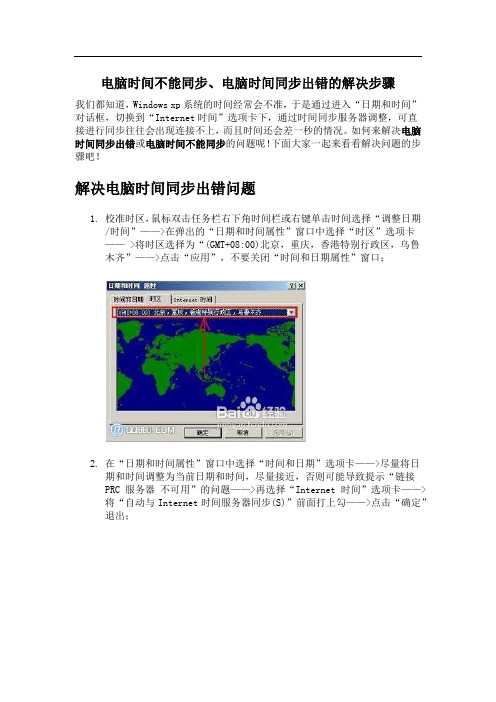
电脑时间不能同步、电脑时间同步出错的解决步骤我们都知道,Windows xp系统的时间经常会不准,于是通过进入“日期和时间”对话框,切换到“Internet时间”选项卡下,通过时间同步服务器调整,可直接进行同步往往会出现连接不上,而且时间还会差一秒的情况。
如何来解决电脑时间同步出错或电脑时间不能同步的问题呢!下面大家一起来看看解决问题的步骤吧!解决电脑时间同步出错问题1.校准时区,鼠标双击任务栏右下角时间栏或右键单击时间选择“调整日期/时间”——>在弹出的“日期和时间属性”窗口中选择“时区”选项卡—— >将时区选择为“(GMT+08:00)北京,重庆,香港特别行政区,乌鲁木齐”——>点击“应用”,不要关闭“时间和日期属性”窗口;2.在“日期和时间属性”窗口中选择“时间和日期”选项卡——>尽量将日期和时间调整为当前日期和时间,尽量接近,否则可能导致提示“链接PRC服务器不可用”的问题——>再选择“Internet 时间”选项卡——>将“自动与Internet时间服务器同步(S)”前面打上勾——>点击“确定”退出;3.第三步:点击“开始”菜单——>选择“运行”——>输入“services.msc”(不含引号)——>在弹出的“服务(本地)”窗口中下拉滑动条,找到“Windows Time”服务——>右键点击“Windows Time”服务,选择“启动”——>关闭“服务(本地)”窗口;4.第四步:双击任务栏右下角时间栏——>选择“Internet 时间”选项卡——>点击“立即更新”——>假如仍然提示“进行同步时出错”,可以将服务器更改为“210.72.145.44”(中国国家授时站服务器IP地址)或者点击服务器中的向下箭头,选择“”——>再尝试点击“立即更新”;小提示:按照上述步骤一步一步的设置就能够解决电脑时间能不同步、电脑时间同步出错的问题,假如问题依旧请使用360安全卫士进行系统修复。
